Celeron D processorer, liksom många andra interna komponenter i en Dell-dator, kan misslyckas, gå illa eller skadas. Du kan ta din Dell en tekniker för att reparera den, eller du kanske, som vissa människor, tror att det är nödvändigt att ersätta en dator med en dålig processor. Men du kan ersätta en Celeron D-processor själv för en bråkdel av vad det kostar att betala någon eller att ersätta din dator. Se till att få rätt processor. Celeron D processorer kommer i olika hastigheter och två typer socket-478-pin och 775-pin konfigurationer-för en stationär dator.
Du behöver:
# 2 Phillips-skruvmejsel
. Termiskt fett.
Ersättning Celeron D-processor.
1.
Öppna din Dell-dator fall. Detta kommer att variera beroende på laptop kontra skrivbordet, samt av fabrikat och modell. De flesta Dell stationära datorer kommer att ha en sidopanel som lossnar antingen genom att ta bort en skruv på baksidan eller med ett spärren. Bärbara datorer är i allmänhet tas isär av erfarna datatekniker. Kontakta Dell om du är osäker hur du öppnar din datorväska.
2.
innan du rör vid alla interna datorkomponenter, utgivnings statisk elektricitet i kroppen genom att röra vid något metallföremål som är jordad.
3.
Leta upp din kylfläns. Det är en stor, fyrkantig metallföremål. Om du använder en bärbar dator kommer din kylflänsen ansluten till din fläkt via en koppar, pipelike bit och kommer att ha tunna fenor på det. Din kylfläns varierar beroende på märke och modell på din Dell-dator.
4.
Ta kylflänsen att komma till processorn. Återigen, beroende på märke och modell av Dell, processen för att ta bort kylflänsen kommer att variera. De flesta kan tas bort med hjälp av en # 2 Phillips-skruvmejsel eller med hakar som håller dem på plats. Kontakta Dell för specifika instruktioner om du är osäker. Nedanför kylflänsen kan du se din processor i sin sockel. Det är fyrkantigt.
5.
Leta reda på lilla armen på den sida av processorn vägguttaget när du har tagit bort kylflänsen. Det kommer att bli antingen plast eller metall och kommer se ut som en hävstång.
6.
Tryck försiktigt ner på armen och bort från uttaget. Det bör hoppar ut och upp. Om den inte gör det kan du behöva kontakta en datortekniker. Försök inte att ta bort processorn från sockeln om armen inte släppa. Du riskerar att skada kontakten.
7.
Lyft försiktigt på processorn. Du kanske behöver få en nagel i ett hörn för att få det att glida ut. Det bör glida ut lätt. Återigen, inte tvinga det.
8.
Titta på det tomma uttaget och notera hålet konfiguration. Titta på stift sidan av din ersättning processor och linje upp stiften enligt hålet konfiguration.
9.
Skjut in den nya Celeron D processorn i sockeln och se till se till att den sitter hela vägen. Läppen runt stiften ska sitta på kanten av uttaget. Om det sitter ordentligt, tryck ner armen och mot sockeln för att låsa processorn på plats.
10.
Applicera värmeledande fett på baksidan av Celeron D-processor. Du kan vara ganska liberal med detta. Termiskt fett kan erhållas från flesta leverans hårdvara butiker och kan komma med din nya processorn.
11.
tillbaka kylflänsen i omvänd ordning du tog bort det. Se till att säkra det på plats. Använd ditt finger att torka bort några termiska fettet som tränger ut från under kylflänsen.
Tolv.
Stäng datorns hölje och starta din Dell-dator att säkerställa rätt funktion. Om det inte fungerar korrekt efter byte av processorn, kontakta en datortekniker eller Dell om bistånd.
Tips och varningar


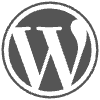

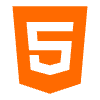
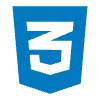



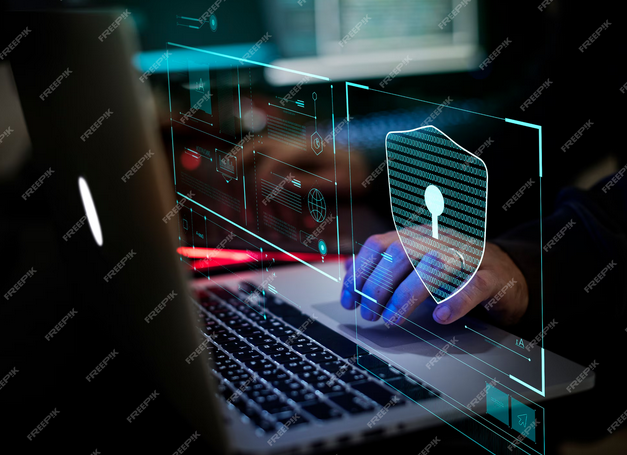



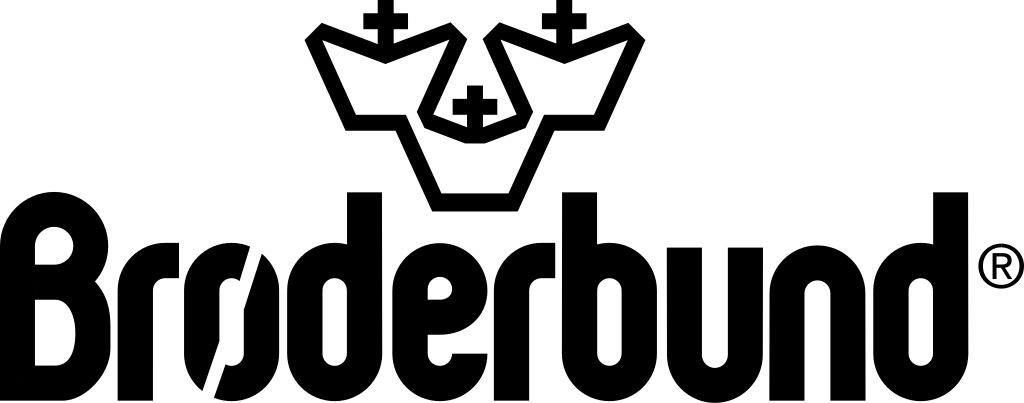
Lämna ett svar